Article Number: 000126135
CrowdStrike Falcon Sensorin asennuksen poistaminen
Summary: CrowdStrike Falcon -anturin asennuksen voi poistaa näiden Windows-, Mac- ja Linux-ohjeiden avulla.
Article Content
Instructions
Artikkelissa käsitellään CrowdStrike Falcon Sensorin asennuksen poistamista.
Tuotteet, joita asia koskee:
- CrowdStrike Falcon Sensor
Käyttöjärjestelmät, joita asia koskee:
- Windows
- Mac
- Linux
Ohjeet CrowdStrike Falcon Sensorin poistamiseen vaihtelevat sen mukaan, onko Windows, Mac vai Linux käytössä. Katso asennuksen poisto-ohjeet valitsemalla asianmukainen käyttöjärjestelmä.
Windows
CrowdStrike Falcon Sensorin voi poistaa Windowsista seuraavilla tavoilla:
- käyttöliittymässä (UI)
- komentorivikäyttöliittymässä (CLI).
Katso lisätietoja valitsemalla asianmukainen tapa.
Käyttöliittymä
- Napsauta Windowsin Käynnistä-valikkoa hiiren kakkospainikkeella ja valitse Sovellukset ja ominaisuudet.
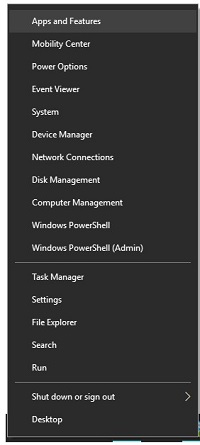
- Valitse CrowdStrike Windows Sensor ja Poista asennus.
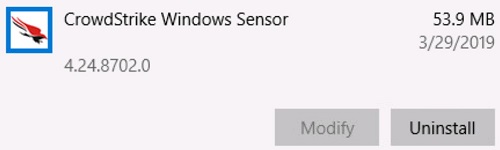
- Valitse Uninstall.
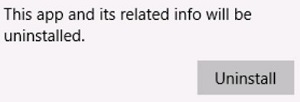
- Jos Käyttäjätilien valvonta on käytössä, valitse Kyllä. Siirry muutoin vaiheeseen 5.
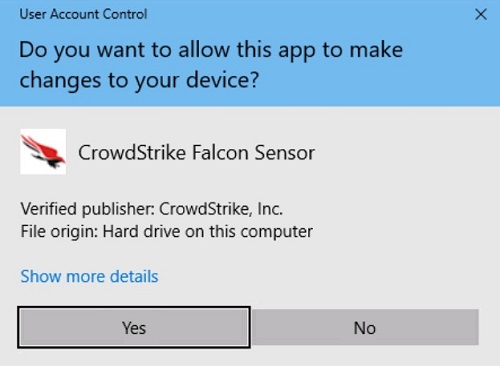
- Jos käytät ylläpitotunnusta, siirry vaiheeseen 6. Siirry muutoin vaiheeseen 7.
- Syötä ylläpitotunnus ja valitse Poista asennus.
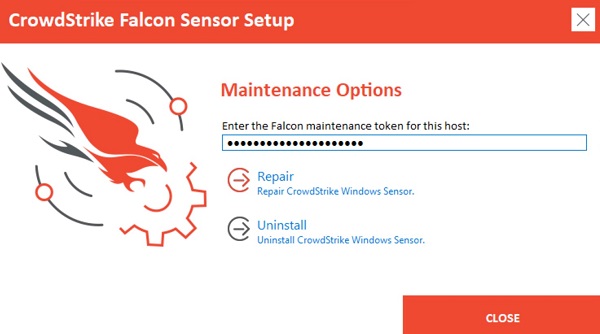
- Valitse Uninstall.
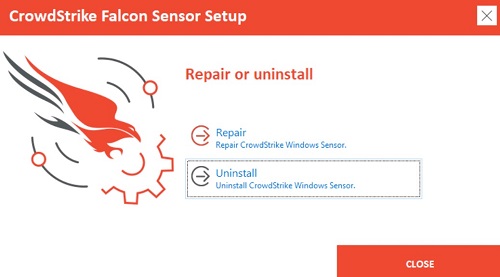
- Kun asennus on poistettu, valitse Sulje.
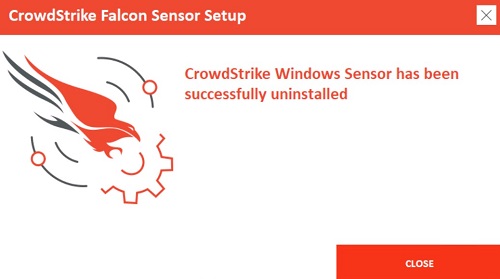
- Napsauta Windowsin Käynnistä-valikkoa hiiren kakkospainikkeella ja valitse Sovellukset ja ominaisuudet.
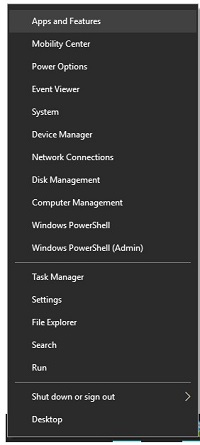
- Valitse CrowdStrike Windows Sensor ja Poista asennus.
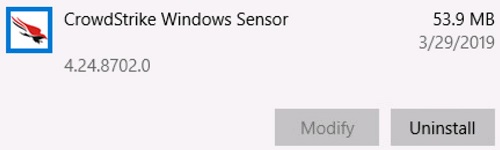
- Valitse Uninstall.
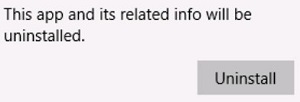
- Jos Käyttäjätilien valvonta on käytössä, valitse Kyllä. Siirry muutoin vaiheeseen 5.
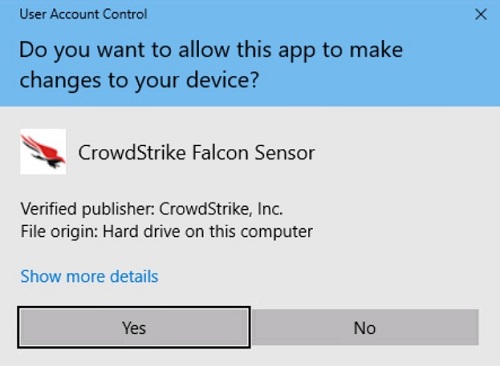
- Jos asennus on suojattu salasanalla, siirry vaiheeseen 6. Jos kyseessä on tavallinen asennus, siirry vaiheeseen 7.
- Kirjoita Falcon-asennuksen salasana, valitse Poista asennus ja siirry vaiheeseen 8.
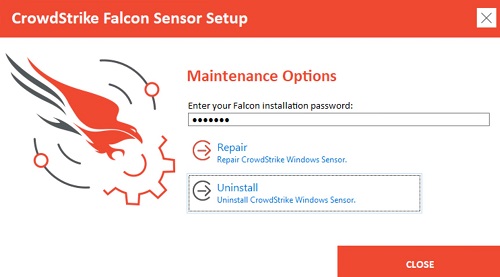
- Valitse Uninstall.
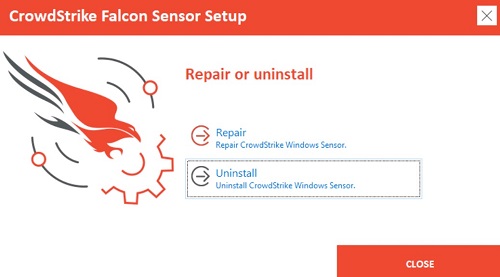
- Kun asennus on poistettu, valitse Sulje.
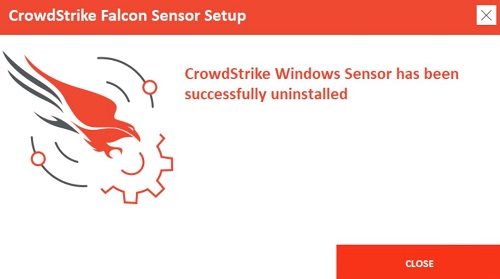
- Napsauta Windowsin Käynnistä-valikkoa hiiren kakkospainikkeella ja valitse Sovellukset ja ominaisuudet.
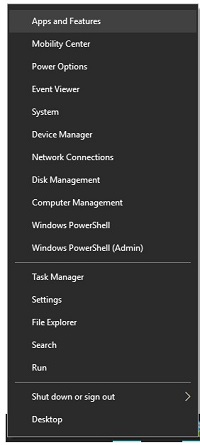
- Valitse CrowdStrike Windows Sensor ja Poista asennus.
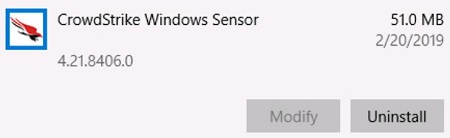
- Valitse Uninstall.
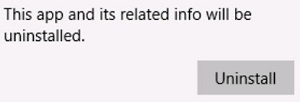
- Jos Käyttäjätilien valvonta on käytössä, valitse Kyllä. Siirry muutoin vaiheeseen 5.
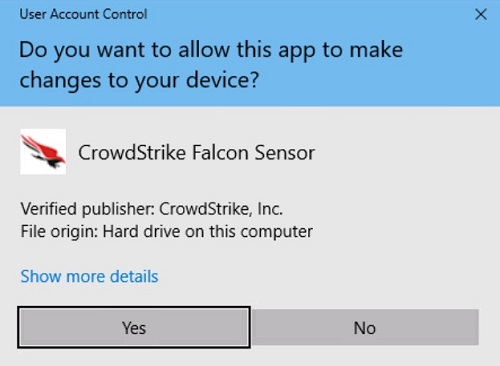
- Valitse Uninstall.
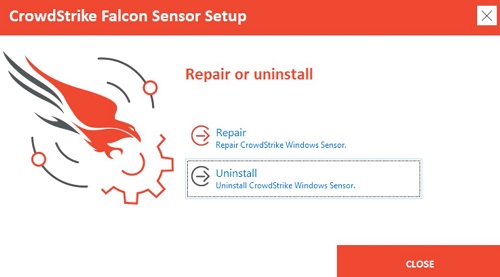
- Jos CrowdStrike Falcon -anturi on suojattu salasanalla, napsauta OK ja siirry komentoriviliittymän asennuksen poisto-osioon. Siirry muutoin vaiheeseen 7.
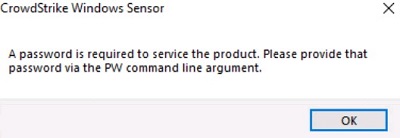
- Kun asennus on poistettu, valitse Sulje.
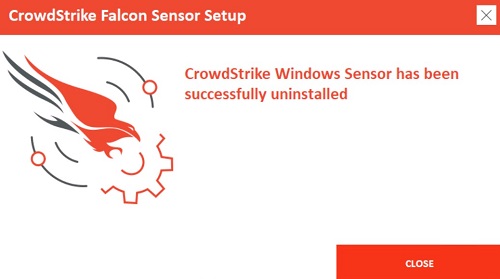
Komentorivikäyttöliittymä
- Valitsimien kirjainkoko ei ole merkitsevä.
- Jos Käyttäjätilien valvonta on käytössä, asennuksen poistamiseen tarvitaan järjestelmänvalvojan oikeudet.
| Valitsin | Pakollinen | Tarkoitus |
|---|---|---|
/passive |
Ei | Asennusohjelma näyttää minimaalisen käyttöliittymän ilman kehotteita. |
/quiet |
Ei | Kutistaa käyttöliittymän ja kehotteet. |
/log |
Ei | Muuttaa oletusasennuslokin hakemiston kohteesta %Temp% uuteen sijaintiin. Uuden sijainnin on oltava lainausmerkeissä (""). |
| Valitsin | Arvo | Pakollinen | Tarkoitus |
|---|---|---|---|
MAINTENANCE_TOKEN |
Katso esimerkkejä | Ei | Estää asennuksen poistamisen ilman ylläpitosalasanaa. |
- Lisätietoja on artikkelissa CrowdStrike Falcon Sensorin ylläpitotunnuksen hallinta (englanninkielinen).
- Lisätietoja asennuksen poistotyökalun lataamisesta on artikkelissa CrowdStrike Falcon Sensorin asennuksen poistotyökalun lataaminen Windowsiin.
Esimerkkejä asennuksesta komentorivikäyttöliittymässä:
Esimerkki 1
CsUninstallTool.exe MAINTENANCE_TOKEN=a0c76aa097218dc446082 /quiet
Esimerkin 1 sisältö:
- Asennusohjelma = CsUninstallTool.exe
- Hiljainen asennus = kyllä
- Käyttäjän asennuskehotteet = ei
- Ylläpitotunnus = kyllä
- Asennuslokin hakemisto =
%TEMP%- Oletusarvo, koska ei määritetty.
Esimerkki 2
CsUninstallTool.exe /passive /log "C:\Logs"
Esimerkin 2 sisältö:
- Asennusohjelma = CsUninstallTool.exe
- Hiljainen asennus = ei
- Oletusarvo, koska ei määritetty.
- Käyttäjän asennuskehotteet = ei
- Salasanasuojattu = ei
- Oletusarvo, koska ei määritetty.
- Asennuslokin hakemisto =
C:\Logs
- Valitsimien kirjainkoko ei ole merkitsevä.
- Jos Käyttäjätilien valvonta on käytössä, asennuksen poistamiseen tarvitaan järjestelmänvalvojan oikeudet.
| Valitsin | Pakollinen | Tarkoitus |
|---|---|---|
/passive |
Ei | Asennusohjelma näyttää minimaalisen käyttöliittymän ilman kehotteita. |
/quiet |
Ei | Kutistaa käyttöliittymän ja kehotteet. |
/log |
Ei | Muuttaa oletusasennuslokin hakemiston kohteesta %Temp% uuteen sijaintiin. Uuden sijainnin on oltava lainausmerkeissä (""). |
| Valitsin | Arvo | Pakollinen | Tarkoitus |
|---|---|---|---|
PW= |
Katso esimerkkejä | Ei | Estää asennuksen poistamisen ilman salasanaa. Salasana on merkittävä lainausmerkkeihin (””). Parametrin on oltava heti tiedoston jälkeen. |
Esimerkkejä asennuksesta komentorivikäyttöliittymässä:
Esimerkki 1
CsUninstallTool.exe PW="Ex@mpl3" /quiet
Esimerkin 1 sisältö:
- Asennusohjelma = CsUninstallTool.exe
- Hiljainen asennus = kyllä
- Käyttäjän asennuskehotteet = ei
- Salasanasuojattu = kyllä
- Asennuslokin hakemisto =
%TEMP%- Oletusarvo, koska ei määritetty.
Esimerkki 2
CsUninstallTool.exe /passive /log "C:\Logs"
Esimerkin 2 sisältö:
- Asennusohjelma = CsUninstallTool.exe
- Hiljainen asennus = ei
- Oletusarvo, koska ei määritetty.
- Käyttäjän asennuskehotteet = ei
- Salasanasuojattu = ei
- Oletusarvo, koska ei määritetty.
- Asennuslokin hakemisto =
C:\Logs
Mac
Katso tarkat asennuksen poistamisen ohjeet valitsemalla asianmukainen versio. Lisätietoja: CrowdStrike Falcon Sensor -version tunnistaminen.
Versio 5.10.9003 tai uudempi
CrowdStrike Falcon Sensorin voi poistaa joko normaalissa tai suojatussa (ylläpitotunnus) tilassa. Suojattu tila estää anturin luvattoman poistamisen, asennuksen poiston, korjauksen tai manuaalisen päivityksen. Katso lisätietoja valitsemalla asianmukainen tila.
- Valitse omenavalikosta Siirry ja Lisäohjelmat.
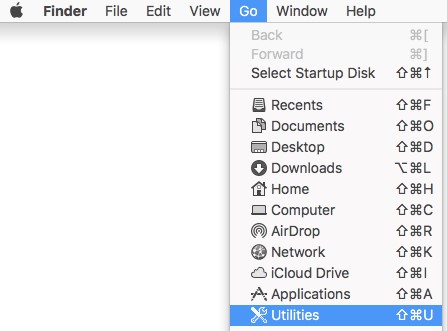
- Kaksoisosoita Lisäohjelmat-kansiossa kohtaa Pääte.

- Kirjoita Päätteeseen
sudo /Library/CS/falconctl uninstallja paina sitten Enter-näppäintä. - Kirjoita sudo-salasana ja paina Enter-näppäintä.

- Kun asennuksen poisto on valmis, poistu Päätteestä.
- Valitse omenavalikosta Siirry ja Lisäohjelmat.
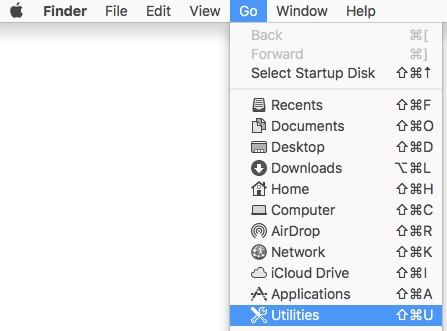
- Kaksoisosoita Lisäohjelmat-kansiossa kohtaa Pääte.

- Kirjoita Päätteeseen
sudo /Library/CS/falconctl uninstall ––maintenance-tokenja paina sitten Enter-näppäintä.
- Kirjoita sudo-salasana ja paina Enter-näppäintä.

- Kirjoita ylläpitotunnus ja paina Enter-näppäintä.

- Kun asennuksen poisto on valmis, poistu Päätteestä.
Versio 4.28.8907 tai aiempi
CrowdStrike Falcon Sensorin voi poistaa joko normaalissa tai suojatussa (ylläpitotunnus) tilassa. Suojattu tila estää anturin luvattoman poistamisen, asennuksen poiston, korjauksen tai manuaalisen päivityksen. Katso lisätietoja valitsemalla asianmukainen tila.
- Valitse omenavalikosta Siirry ja Lisäohjelmat.
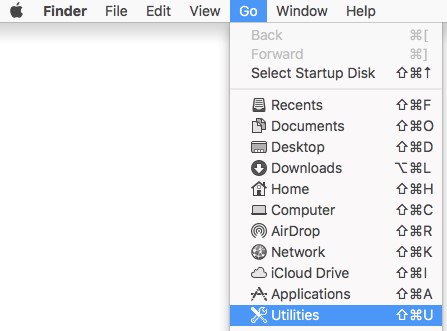
- Kaksoisosoita Lisäohjelmat-kansiossa kohtaa Pääte.

- Kirjoita Päätteeseen
sudo /Library/CS/falconctl uninstallja paina sitten Enter-näppäintä. - Kirjoita sudo-salasana ja paina Enter-näppäintä.

- Kun asennuksen poisto on valmis, poistu Päätteestä.
- Valitse omenavalikosta Siirry ja Lisäohjelmat.
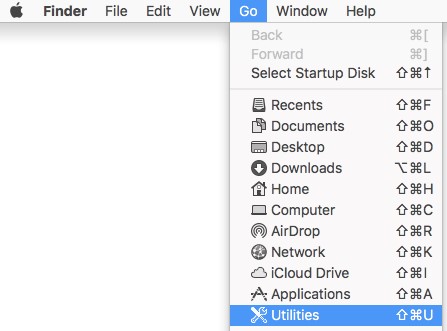
- Kaksoisosoita Lisäohjelmat-kansiossa kohtaa Pääte.

- Kirjoita Päätteeseen
sudo /Library/CS/falconctl uninstall –passwordja paina sitten Enter-näppäintä. - Kirjoita sudo-salasana ja paina Enter-näppäintä.

- Kirjoita salasana ja paina Enter-näppäintä.

- Kun asennuksen poisto on valmis, poistu Päätteestä.
Linux
Suorita Linux-jakelusi perusteella asianmukainen komento poistaaksesi CrowdStrike Falcon -anturin isännästä.
sudo Oikeudet.
Red Hat Enterprise Linux, CentOS, Amazon Linux
Kirjoita Päätteeseen sudo yum remove falcon-sensor ja paina sitten Enter-näppäintä.

SUSE Linux Enterprise Server (SLES)
Kirjoita Päätteeseen sudo zypper remove falcon-sensor ja paina sitten Enter-näppäintä.

Ubuntu
Kirjoita Päätteeseen sudo apt-get purge falcon-sensor ja paina sitten Enter-näppäintä.

Additional Information
Suositellut artikkelit
Seuraavassa on joitakin aiheeseen liittyviä artikkeleita, jotka saattavat kiinnostaa sinua.
Videos
Article Properties
Affected Product
CrowdStrike
Last Published Date
18 Apr 2024
Version
13
Article Type
How To